Search
1/9
RM27.88
RM37.18-25%
Buy 2, save 10%
Paparan Wayarles, Anycast M9 Plus, Penyesuai Penerima Dongle HDMI, Mirascreen, Pencerminan Telefon, DLNA, Wifi, Airplay, Miracast
Sold by Cheminy Shop
6 sold
Select options
Select
Shipping
From RM4.90
Est. delivery by May 19 - May 22
Specifications
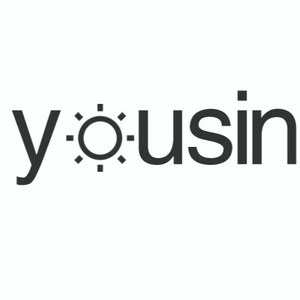
Cheminy Shop
296 items
Shop performance
Better than 72% of other shops
Responds within 24 hours
100%
About this product
ModelM9plus
Jenis WarantiWaranti Pembekal
Product description
Maklumat produk: M2 tambah M4plus M9plus M2Kotak Merah HDMI DONGLE Empat model perlu ditukar (Android dan iOS tidak disambungkan terus dalam satu antara muka)
● Model di atas menyokong sistem Android dan iOS baharu dan menyokong main balik video youtube!
M9 Plus tidak perlu menekan butang suis untuk menyambungkan Android ke iOS atau iOS ke Android, dan menyokong HD penuh.
M2 Plus perlu menekan butang suis untuk bertukar daripada Android kepada iOS atau daripada iOS kepada Android, dan M2 Plus tidak menyokong HD penuh.
● Format video yang disokong: ASF, AVI, VOB, MPEG, DAT, RM, RMVB, WMV, FLV, MP4, SWF, TP, ISO, TRP, MKV
● Format main balik audio: WMA, WAV, OGG, FLAC, DTS, AAC, AC3, APE
● Memori: 256MB
● Pemproses: RK3036
● Kapasiti cakera keras: FLASH
● Resolusi keluaran: 1920x1080
● Fungsi tambahan: Perkongsian skrin wayarles
● Senarai pembungkusan: hos + manual + kabel kuasa USB + kotak warna
Kaedah dan langkah sambungan:
Langkah 1: Masukkan peranti Anycast ke dalam port HDMI TV
Langkah 2: Buka tetapan telefon mudah alih, klik WiFi, cari Anycast, dan kemudian sambungkan
Langkah 3: Cari tangkapan skrin pada telefon bimbit dan klik untuk membuka sambungan
Langkah 4: Jika projektor skrin disambungkan, anda boleh menayangkan skrin ke TV; jika sambungan gagal, sila matikan skrin tayangan dan WiFI, dan ulangi langkah di atas sehingga sambungan berjaya.
Langkah 3 untuk iPhone:
Langkah 3: Kembali ke desktop, buka menu skrin utama peranti iOS, buka Pencerminan Airplay dan cerminkan skrin kecil peranti iOS anda ke skrin TV yang besar
Cara menetapkan semula projektor:
Terdapat lampu biru di bahagian belakang projektor dan sedikit bonjolan di bahagian bawah. Tekan dan tahan butang ini sehingga skrin TV menjadi hitam. Selepas menetapkan semula, cuba mulakan semula dan sambung semula
Selepas menetapkan semula, sambung semula mengikut langkah sambungan yang saya nyatakan sebelum ini. Jika ia tidak menyambung sekali, ulangi beberapa kali.















Explore more from Cheminy Shop



No more products
Open TikTok









































